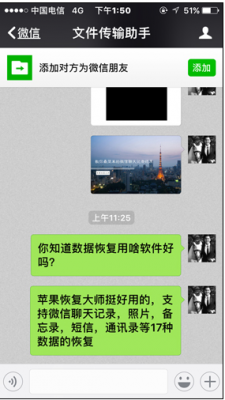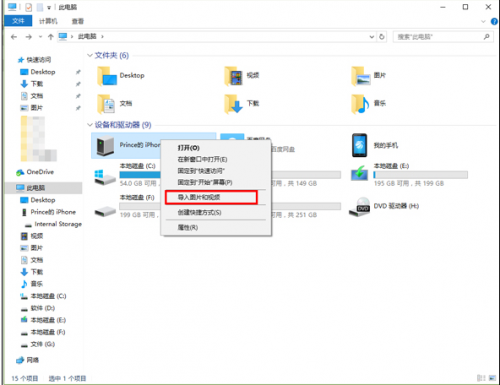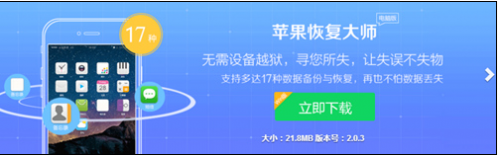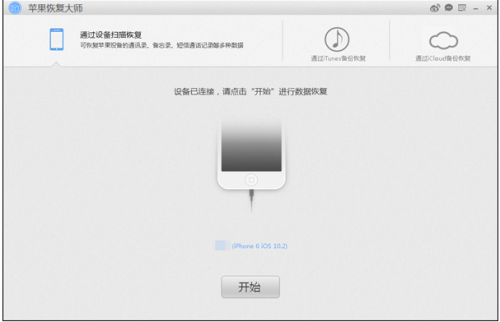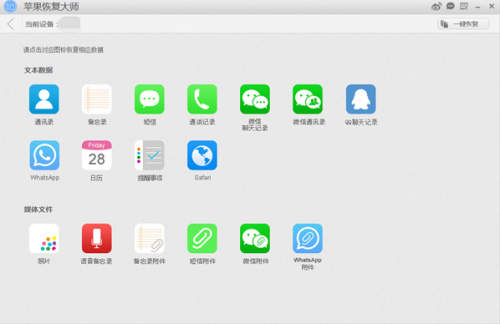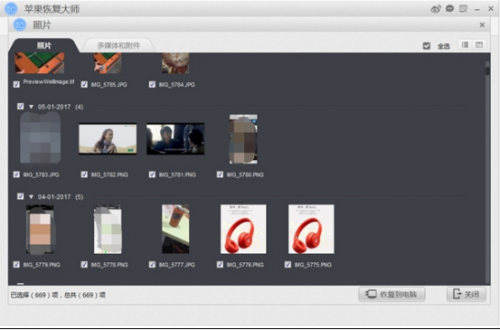iPhone照片怎么导入电脑 如何将苹果照片备份到电脑上
iPhone照片怎么导入电脑?我们都知道iPhone的拍照体验一直都是行业的领先水平,这就让我们的iPhone中往往都保存着大量的精美的照片。如果我们需要用到这些图片进行更多的操作,可能就需要将iPhone的照片导入电脑,那么今天就给大家分享下如何将苹果照片备份到电脑上的方法,以及教大家误删了重要的照片该如何恢复。
iPhone照片怎么导入电脑 如何将苹果照片备份到电脑上
iPhone照片导入电脑方法
方法一:借助软件导入到电脑
将照片直接通过手机微信、手机QQ来上传到电脑微信、QQ即可。有些用户觉得通过这个方式将照片上传到电脑变得模糊了,那是因为我们没有在发送照片的时候选择“原图”~
iPhone照片怎么导入电脑 如何将苹果照片备份到电脑上
方法二:直接用数据线进行传输
用数据线将手机连接上电脑,如果是第一次连接电脑,还需要信任此电脑,并且需要安装相应的驱动程序。随后打开【计算机】或者是【我的电脑】,直接右击设备,选择【导入图片与视频】。最后筛选自己所需照片即可。
iPhone照片怎么导入电脑 如何将苹果照片备份到电脑上
方法三:使用苹果恢复大师来保存照片
我们还可以借助与苹果恢复大师来将iPhone中的照片导入到电脑中。苹果恢复大师支持恢复、备份iPhone中的许多数据,介于许多小伙伴还不知道怎么使用苹果恢复大师恢复iPhone删除的数据或者是备份iPhone数据,所以下文就分享给大家苹果恢复大师恢复、导出iPhone照片的操作。
1:在电脑中下载苹果恢复大师(官网:),然后将其安装运行即可。
iPhone照片怎么导入电脑 如何将苹果照片备份到电脑上
2:然后用数据线将手机连接至电脑,等待软件连接上设备。连接成功后选择【通过设备扫描恢复】,然后再点击【开始】。
iPhone照片怎么导入电脑 如何将苹果照片备份到电脑上
3:在数据选择这一项中选择【照片】这一栏,随后等待扫描结束即可。
iPhone照片怎么导入电脑 如何将苹果照片备份到电脑上
4:扫描结束后,就可以看到手机中的照片(包含误删的照片数据),筛选出自己所需照片,再点击右下角的【恢复到电脑】。就可以将我们的照片恢复、导出到电脑中了。
iPhone照片怎么导入电脑 如何将苹果照片备份到电脑上
以上iPhone照片导入电脑的三种简单方法,希望能够帮助到各位。导入成功之后就可以用电脑对照片进行更多的操作啦~不过建议大家对于iPhone手机中的重要数据要常备份哦。